- Flere brukere har rapportert at installasjonsprogrammet oppdaget en feil 0x800f0905 under oppdatering av Windows 11.
- Dette kan blant annet skyldes korrupte systemfiler, feilkonfigurerte innstillinger, en treg PC.
- Finn også ut de andre Windows-installasjonsfeilene du kan komme over.
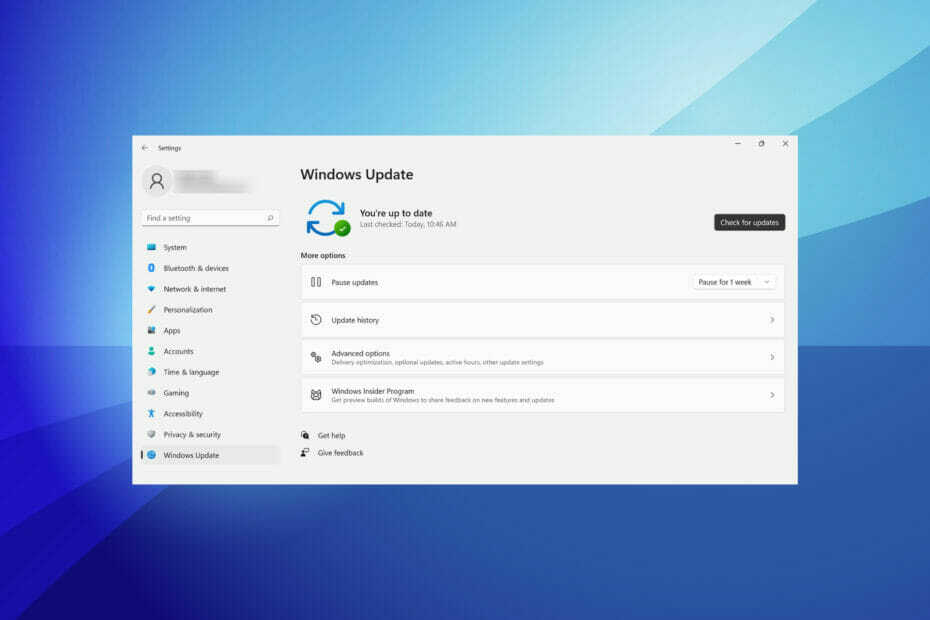
XINSTALLER VED Å KLIKKE LAST NED FILEN
Denne programvaren vil reparere vanlige datamaskinfeil, beskytte deg mot filtap, skadelig programvare, maskinvarefeil og optimalisere PC-en for maksimal ytelse. Løs PC-problemer og fjern virus nå i tre enkle trinn:
- Last ned Restoro PC Repair Tool som følger med patentert teknologi (patent tilgjengelig her).
- Klikk Start søk for å finne Windows-problemer som kan forårsake PC-problemer.
- Klikk Reparer alt for å fikse problemer som påvirker datamaskinens sikkerhet og ytelse
- Restoro er lastet ned av 0 lesere denne måneden.
Alle som til og med er ganske kjent med hvordan Windows fungerer, vet hvor viktig det er å holde det oppdatert. Men flere brukere har rapportert at installasjonsprogrammet oppdaget en feil med kode 0x800f0905 under oppdatering av Windows 11.
Når du ikke kan oppdatere til den nyeste versjonen, går du ikke bare glipp av flere nye funksjoner, men det påvirker også systemets ytelse. Med hver nye versjon gir Microsoft også ut oppdateringer for feil i de forrige, noe som gjør oppdatering av operativsystemet desto viktigere.
I de følgende delene vil vi lede deg gjennom de forskjellige problemene som fører til 0x800f0905-feilen som oppstår av installasjonsprogrammet og de mest effektive rettelsene for den.
Hvorfor ser jeg at installasjonsprogrammet oppdaget en feil 0x800f0905 i Windows 11?
Det er en rekke årsaker bak 0x800f0905-feilen som oppstår av installasjonsprogrammet, og vi har listet opp de mest fremtredende nedenfor:
- Korrupte systemfiler
- Problemer med Windows-oppdateringskomponenter
- Feilkonfigurerte innstillinger
Vi innser at det er ganske vanskelig å identifisere den underliggende årsaken, i dette tilfellet, og vi anbefaler at du utfører metodene i samme rekkefølge som de er oppført.
Hvordan kan jeg fikse Installer oppdaget en feil 0x800f0905 i Windows 11?
1. Kjør feilsøkingsprogrammet for Windows Update
- trykk Windows + Jeg å lansere Innstillinger app.
- Klikk på Feilsøking til høyre i System fanen.
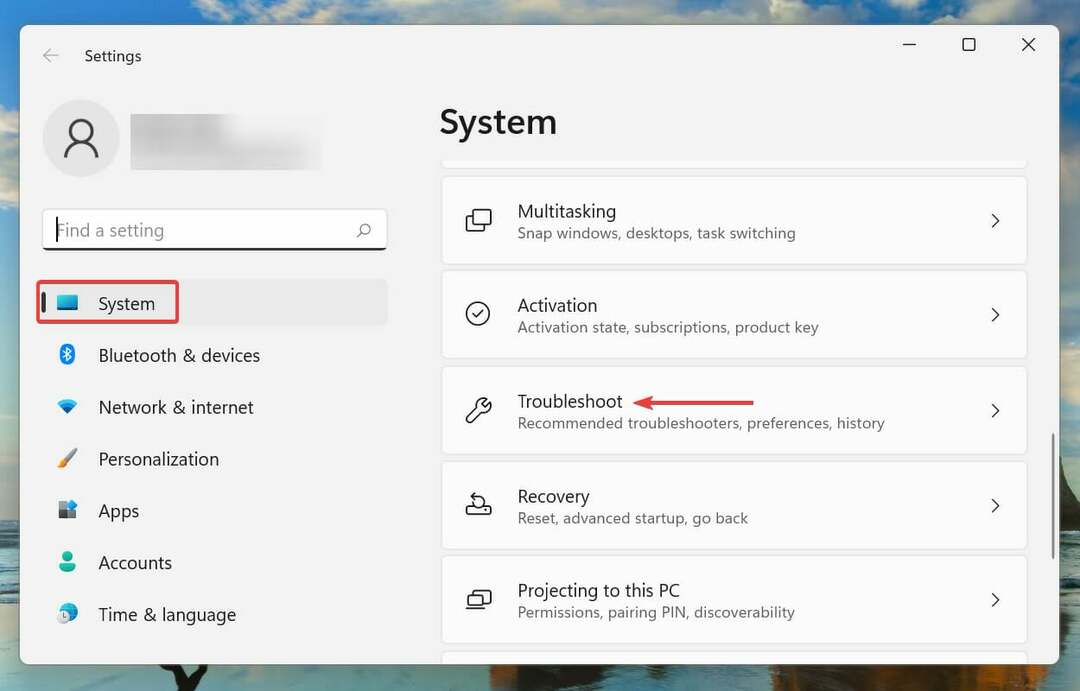
- Klikk deretter på Andre feilsøkere.
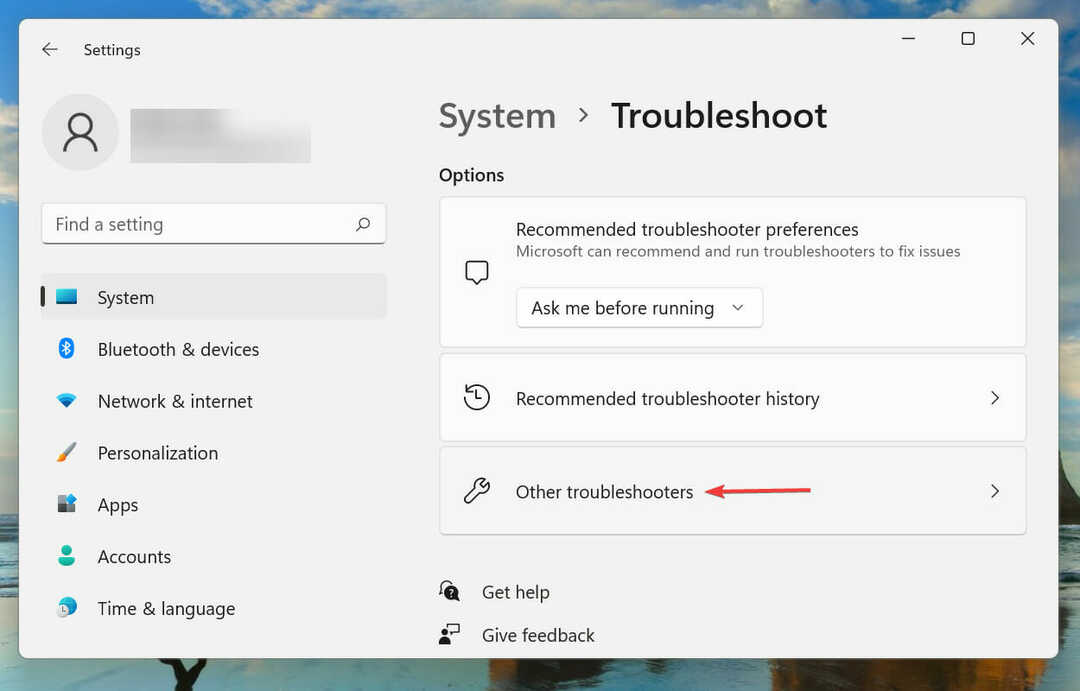
- Finn Windows-oppdatering feilsøking og klikk på Løpe knappen ved siden av.
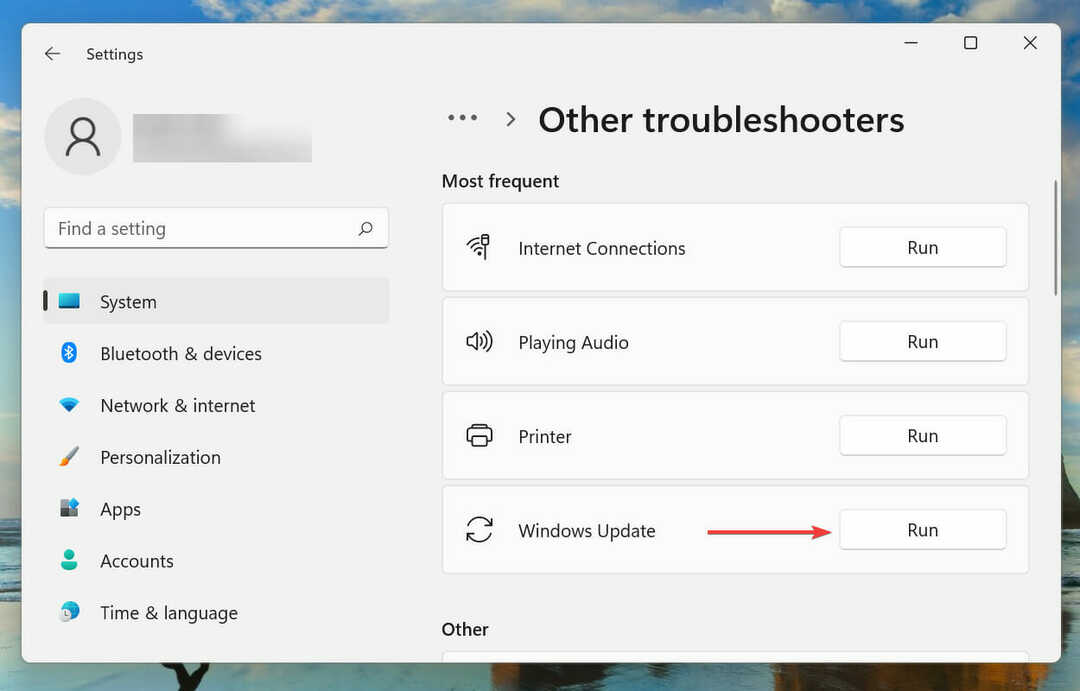
- Windows vil nå oppdage og fikse problemer som kan føre til 0x800f0905-feil som oppstår av installasjonsprogrammet.
2. Tilbakestill Windows-oppdateringskomponenter
- trykk Windows + S å lansere Søk Meny.
- Tast inn Windows Terminal i tekstfeltet øverst høyreklikker du på det aktuelle søkeresultatet, og velger Kjør som administrator fra kontekstmenyen.
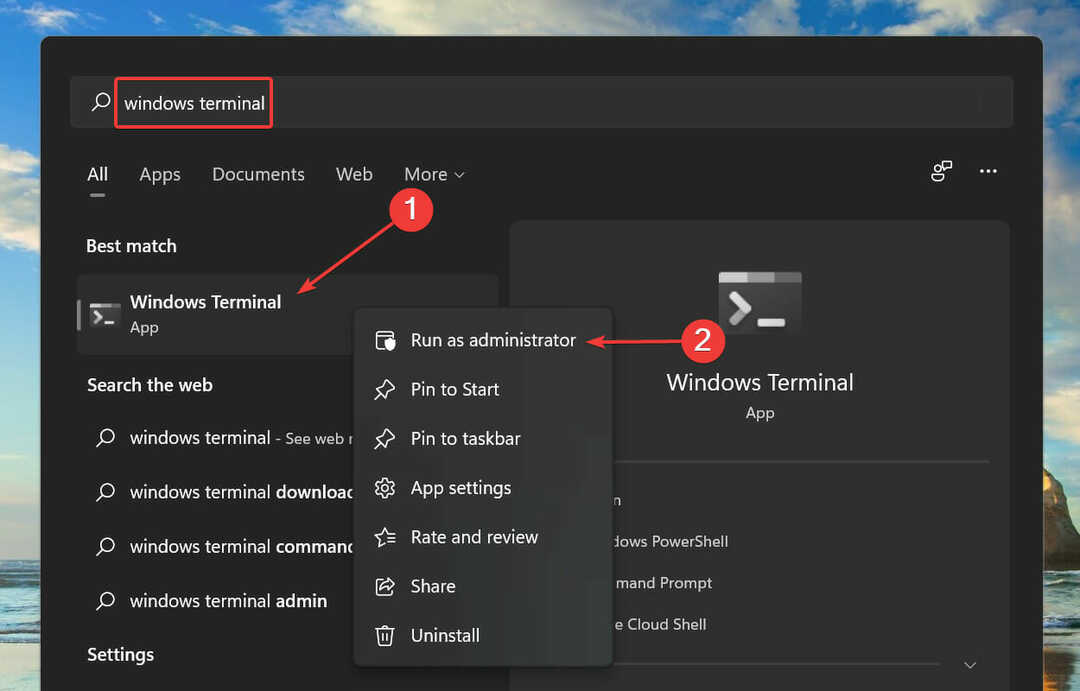
- Klikk Ja på UAC (Brukerkontokontroll)-ledeteksten som dukker opp.
- Klikk deretter på nedoverpilen øverst, og velg Ledeteksten fra listen over alternativer. Alternativt kan du trykke på Ctrl + Skifte + 2 å lansere Ledeteksten fanen.

- Nå, skriv/lim inn følgende kommandoer og trykk Tast inn etter hver for å henrette dem. Gjør for å stoppe BITS- og Windows Update-tjenesten:
nettstoppbitsnettstopp wuauserv - Deretter skriver du inn følgende kommando for å slette qmgr*.dat-filene:
Del "%ALLUSERSPROFILE%Application DataMicrosoftNetworkDownloaderqmgr*.dat" - Skriv inn følgende kommandoer for å gi nytt navn til noen kritiske mapper. Hvis dette er ditt første forsøk på å tilbakestille Windows Update-komponenter, hopper du over dette trinnet.
Ren %Systemroot%\SoftwareDistribution\DataStore DataStore.bakRen %Systemroot%\SoftwareDistribution\Download Download.bakRen %Systemroot%\System32\catroot2 catroot2.bak - Lim inn følgende kommandoer og trykk Tast inn for å tilbakestille BITS og Windows-oppdatering tjenester:
sc.exe sdset bits D:(A;; CCLCSWRPWPDTLOCRRCSY)(A;; CCDCLCSWRPWPDTLOCRSDRCWDWOBA)(A;; CCLCSWLOCRRCAU)(A;; CCLCSWRPWPDTLOCRRCPU)sc.exe sdset wuauserv D:(A;; CCLCSWRPWPDTLOCRRCSY)(A;; CCDCLCSWRPWPDTLOCRSDRCWDWOBA)(A;; CCLCSWLOCRRCAU)(A;; CCLCSWRPWPDTLOCRRCPU) - Deretter limer du inn følgende kommando og trykker Tast inn:
cd /d %windir%\system32 - Du må nå utføre hver av følgende kommandoer for å registrere på nytt BITS og Windows-oppdatering filer for å fikse 0x800f0905-feilen som ble oppdaget av installasjonsprogrammet:
regsvr32.exe atl.dll
regsvr32.exe urlmon.dll
regsvr32.exe mshtml.dll
regsvr32.exe shdocvw.dll
regsvr32.exe browseui.dll
regsvr32.exe jscript.dll
regsvr32.exe vbscript.dll
regsvr32.exe scrrun.dll
regsvr32.exe msxml.dll
regsvr32.exe msxml3.dll
regsvr32.exe msxml6.dll
regsvr32.exe actxprxy.dll
regsvr32.exe softpub.dll
regsvr32.exe wintrust.dll
regsvr32.exe dssenh.dll
regsvr32.exe rsaenh.dll
regsvr32.exe gpkcsp.dll
regsvr32.exe sccbase.dll
regsvr32.exe slbcsp.dll
regsvr32.exe cryptdlg.dll
regsvr32.exe oleaut32.dll
regsvr32.exe ole32.dll
regsvr32.exe shell32.dll
regsvr32.exe initpki.dll
regsvr32.exe wuapi.dll
regsvr32.exe wuaueng.dll
regsvr32.exe wuaueng1.dll
regsvr32.exe wucltui.dll
regsvr32.exe wups.dll
regsvr32.exe wups2.dll
regsvr32.exe wuweb.dll
regsvr32.exe qmgr.dll
regsvr32.exe qmgrprxy.dll
regsvr32.exe wucltux.dll
regsvr32.exe muweb.dll
regsvr32.exe wuwebv.dll
11. Deretter utfører du følgende kommando for å tilbakestille Winsock:netsh winsock tilbakestilling
12. Til slutt, utfør disse kommandoene for å starte på nytt BITS og Windows-oppdatering service:netto startbiternettstart wuauserv
Tilbakestilling av Windows Update-komponentene er sannsynligvis en av de beste løsningene for eventuelle problemer knyttet til oppdatering av operativsystemet. Selv om prosessen er litt lengre, er den kjent for å eliminere 0x800f0905-feil som oppstår av installasjonsprogrammet i Windows 11 for mange brukere.
3. Gi Windows nok tid til å installere oppdateringen automatisk
- trykk Windows + S å lansere Søk Meny.
- Tast inn Rediger strømplan i tekstfeltet øverst, og klikk på det aktuelle søkeresultatet som dukker opp.
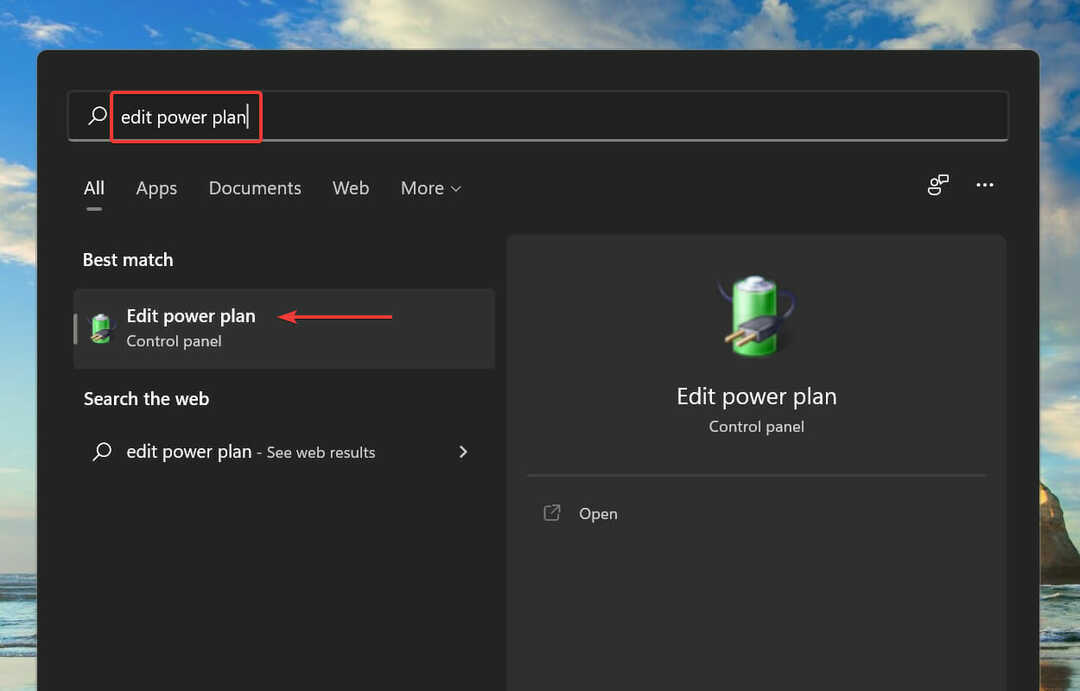
- Endre alle fire innstillingene som er oppført her til Aldri til fra de respektive rullegardinmenyene.
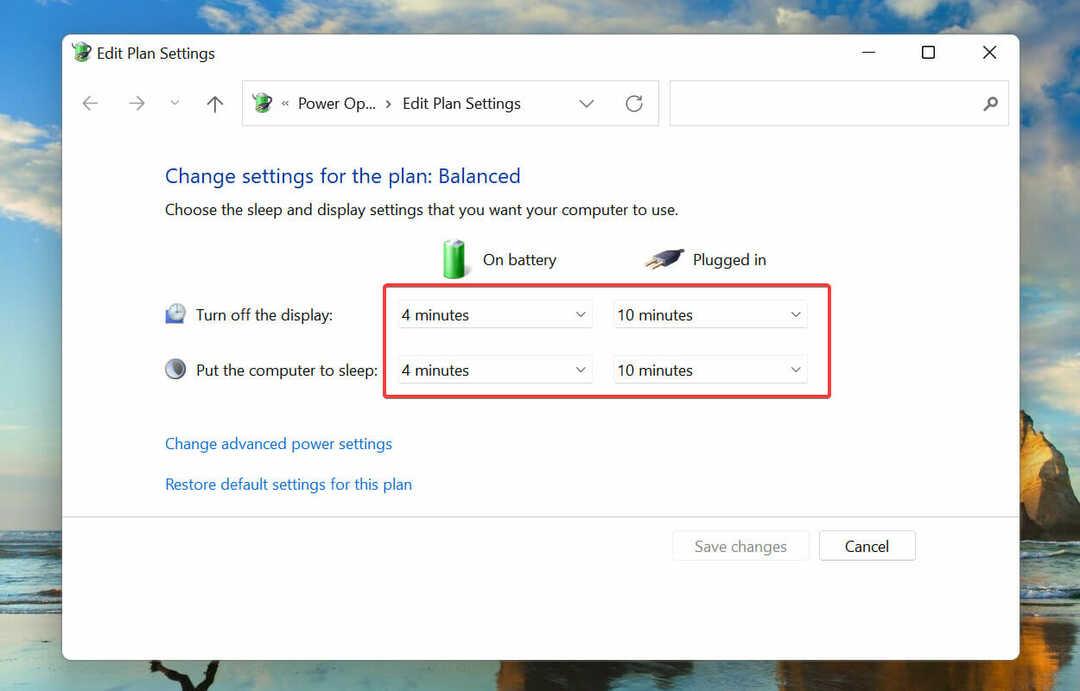
- Etter å ha gjort endringene, klikk på Lagre endringer på bunnen.
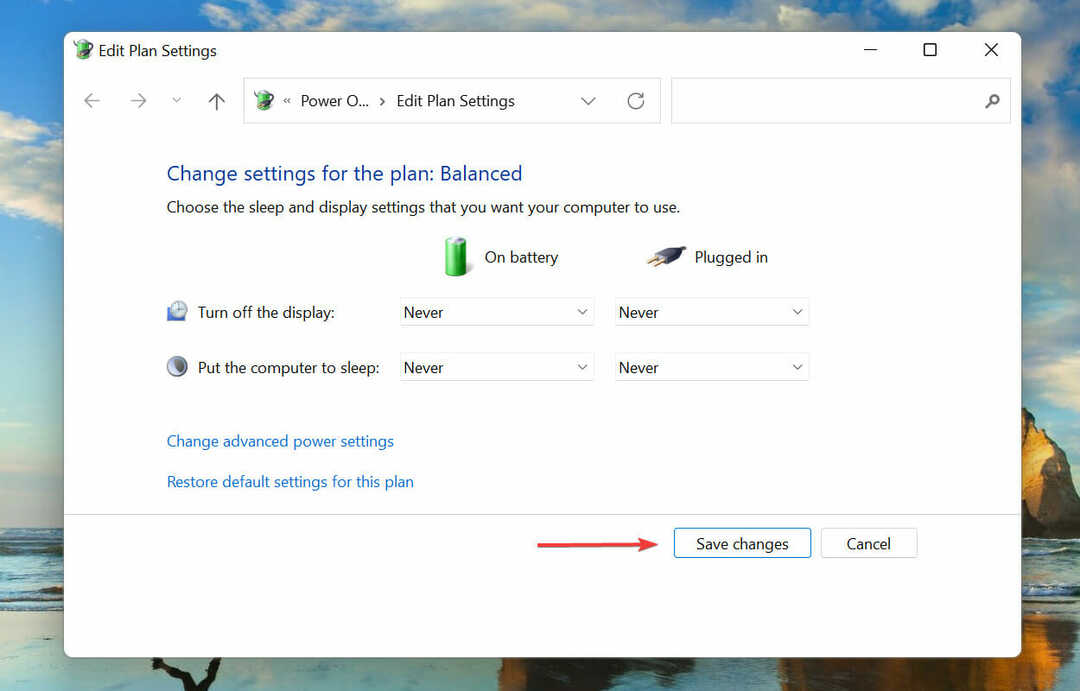
I noen tilfeller har det også vist seg nyttig å bare gi Windows nok tid til å oppdatere. Selv om du sannsynligvis må la systemet være våkent over natten.
Hvis PC-en din har en HDD installert, kan overføringshastigheten av filer være langsom, noe som fører til tilfeldig omstart eller 0x800f0905-feil som oppstår av installasjonsprogrammet.
Før du fortsetter, sørg for å rekonfigurere innstillingene for å holde PC-en våken. Du kan gjøre dette fra kontrollpanelet eller bruke et tredjepartsverktøy.
4. Kjør SFC-skanningen
- Lansering Windows Terminal med administrative rettigheter, som diskutert tidligere.
- Klikk på nedoverpilen øverst, og velg Ledeteksten fra listen over alternativer.
- Skriv/lim inn følgende kommando og trykk Tast inn å kjøre SFC skanning:
sfc /scannow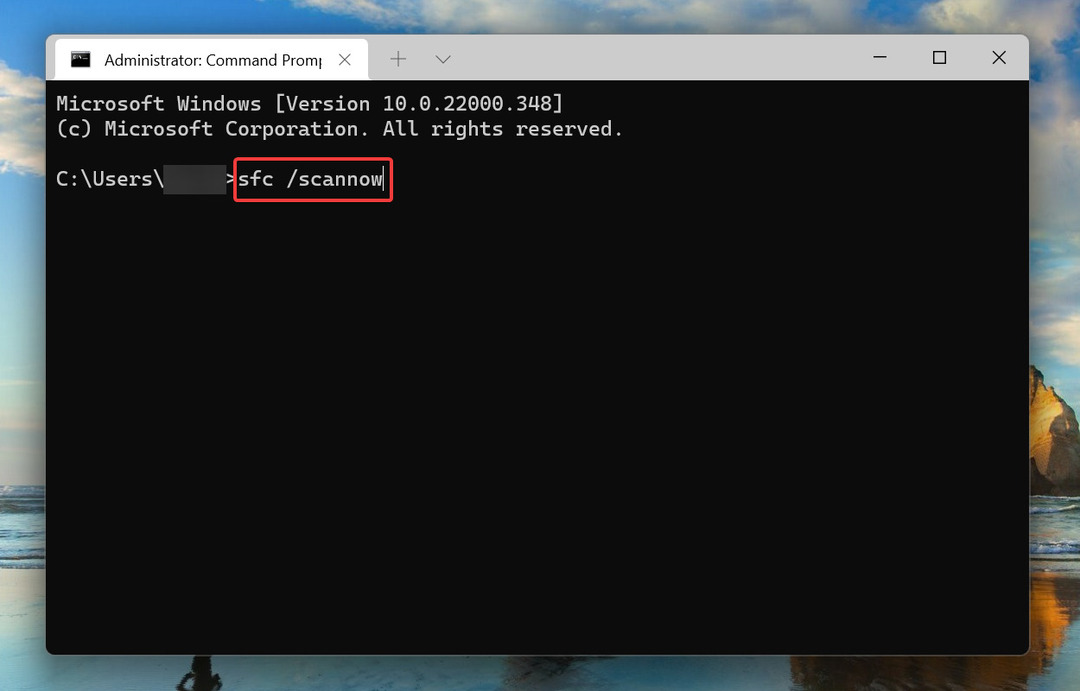
- Vent til skanningen er fullført, og start deretter datamaskinen på nytt.
SFC-skanningen (System File Checker) identifiserer de korrupte systemfilene og, hvis noen blir funnet, erstatter dem med deres hurtigbufrede kopi som er lagret på systemet. Når de korrupte systemfilene er fjernet, sjekk om 0x800f0905-feilen som ble oppdaget av installasjonsprogrammet er fikset.
5. Utfør en systemgjenoppretting
- trykk Windows + S å lansere Søk Meny.
- Tast inn Opprett et gjenopprettingspunkt i tekstfeltet øverst, og klikk på det aktuelle søkeresultatet som dukker opp.
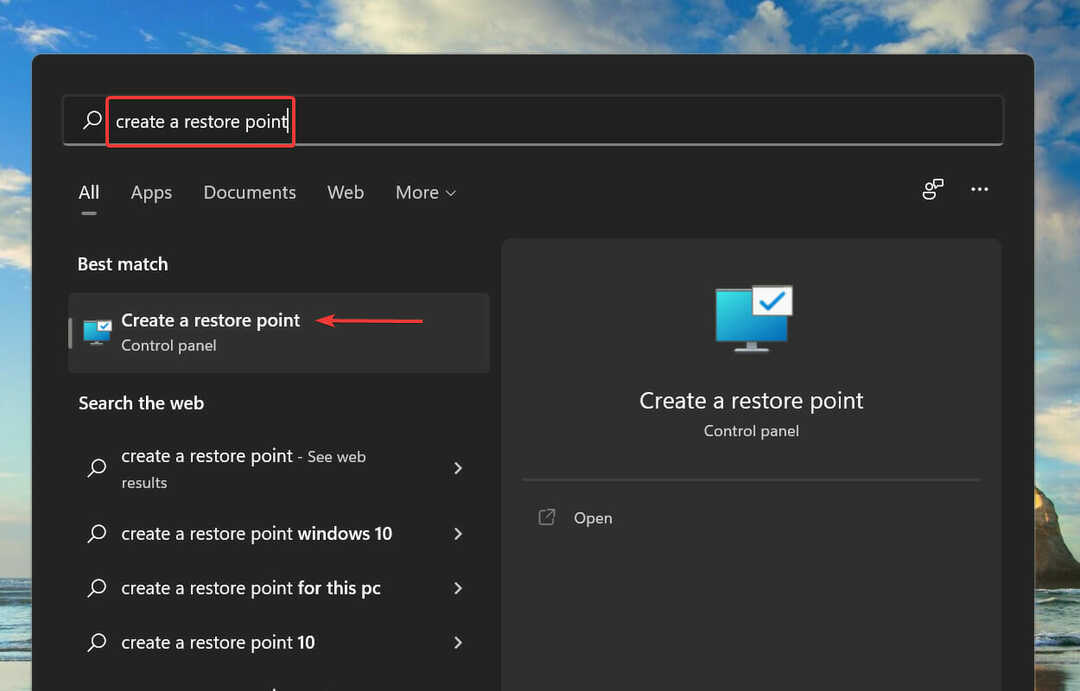
- Klikk deretter på Systemgjenoppretting.

- Hvis ingen anbefalte gjenopprettingspunkter er oppført, klikk på Neste.
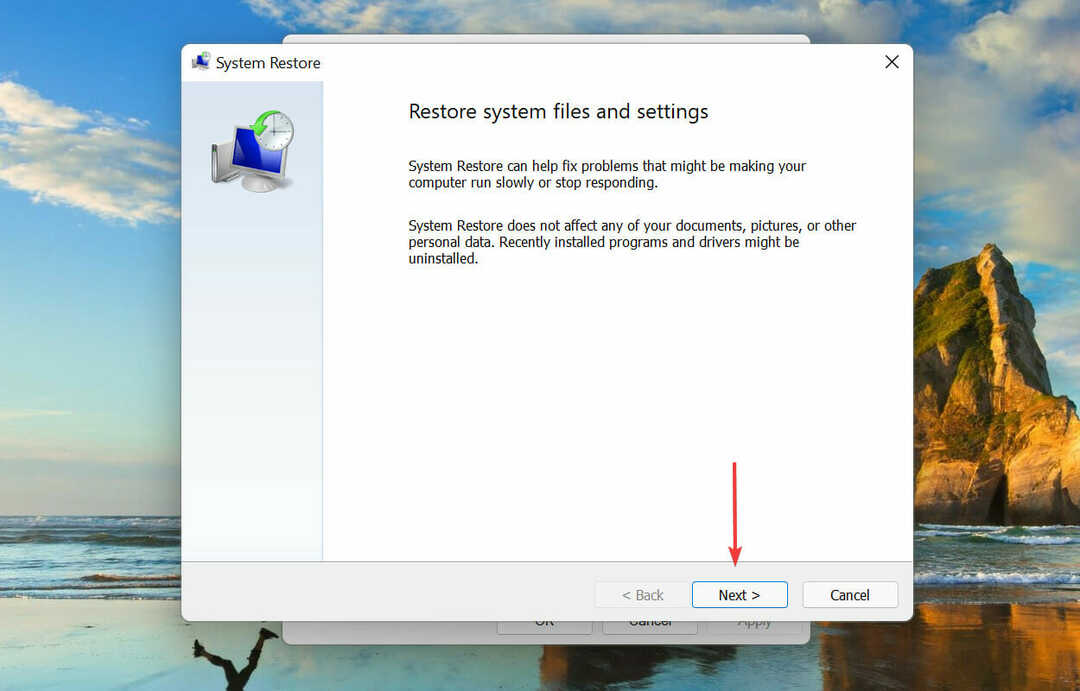
- Velg et gjenopprettingspunkt fra de som er oppført her og klikk på Neste.
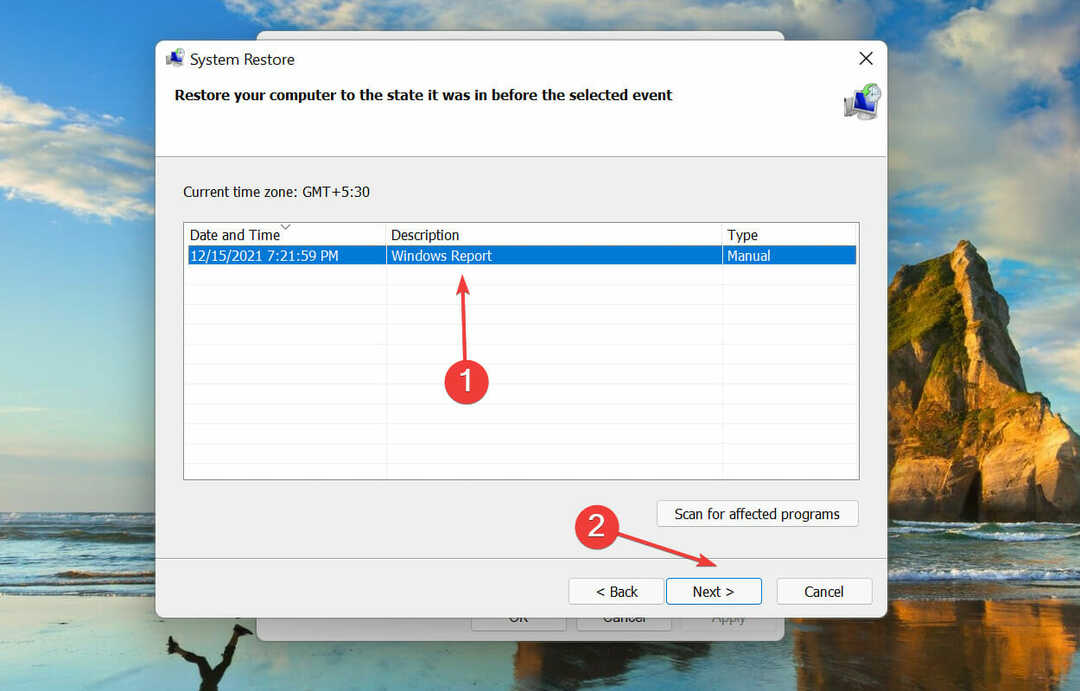
- Se til slutt gjennom gjenopprettingsinnstillingene og klikk på Bli ferdig for å starte prosessen.
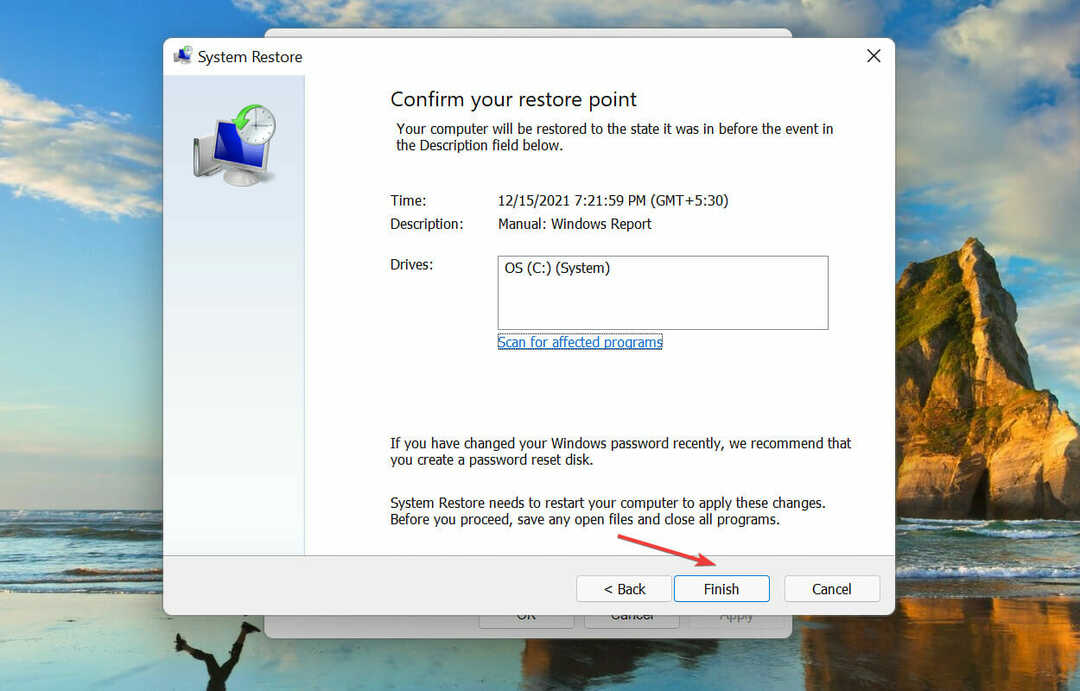
- Datamaskinen vil starte på nytt under prosessen, så sørg for å lagre alle åpne filer.
- Etter at datamaskinen har startet på nytt, sjekk om 0x800f0905-feilen som ble oppdaget av installasjonsprogrammet er løst.
Systemgjenoppretting tar datamaskinen tilbake i tid til en tilstand der feilen ikke eksisterte i det hele tatt. La oss si at det er en feilkonfigurert innstilling eller motstridende applikasjon som forårsaker feilen, i så fall fungerer gjenoppretting av systemet utmerket.
6. Installer oppdateringene manuelt
-
Gå til Windows 11 update hJeghistorie og identifiser KB-nummeret (Knowledge Base) for den nyeste versjonen. KB-nummeret nedenfor er for siste oppdatering på tidspunktet for skriving av denne artikkelen, det kan være annerledes for oppdateringen du installerer i fremtiden.
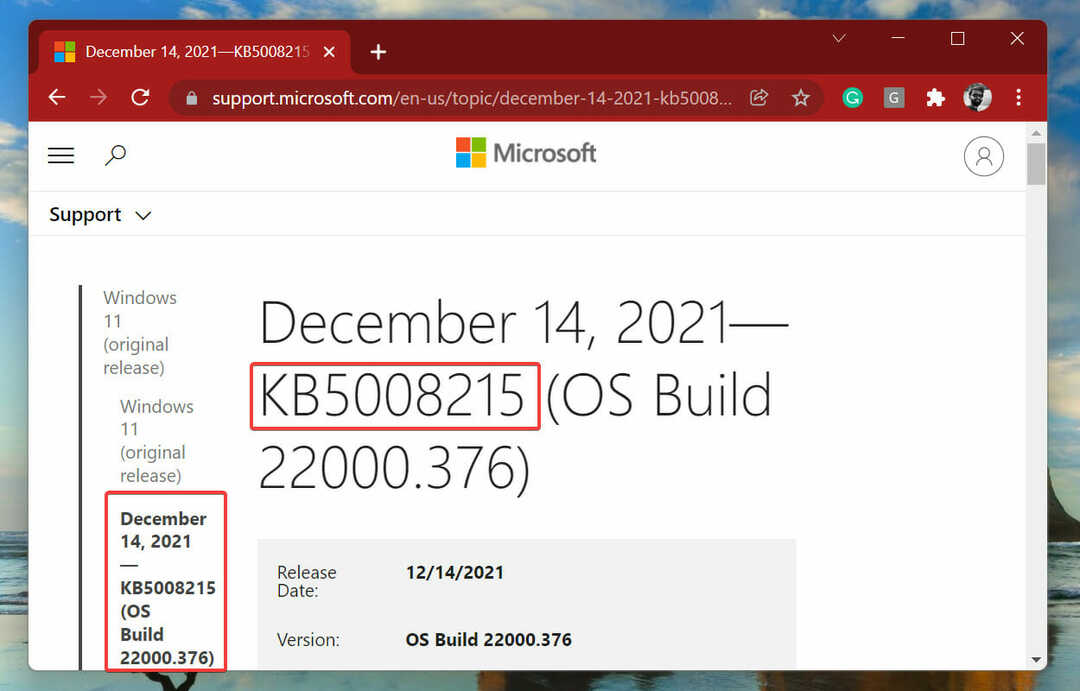
- Nå, gå til den offisielle Microsoft Update-katalogen, lim inn KB-nummeret i søkefeltet og trykk Tast inn.
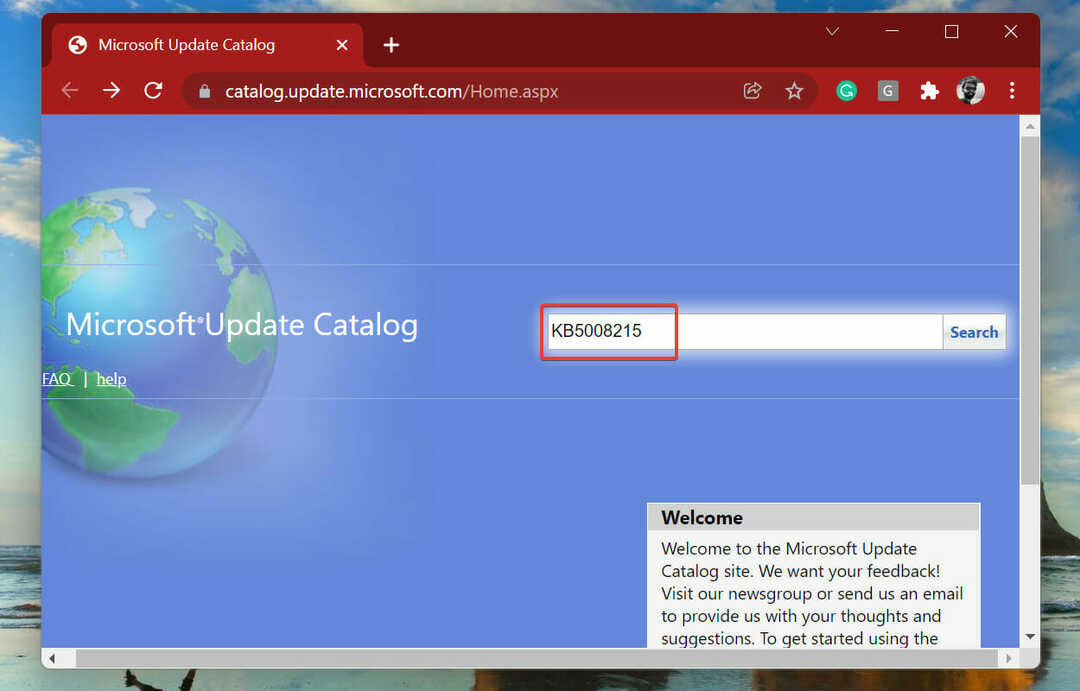
- Klikk på nedlasting knappen ved siden av oppdateringen som samsvarer med systemet ditt.
- Klikk deretter på lenken for å laste ned filen.
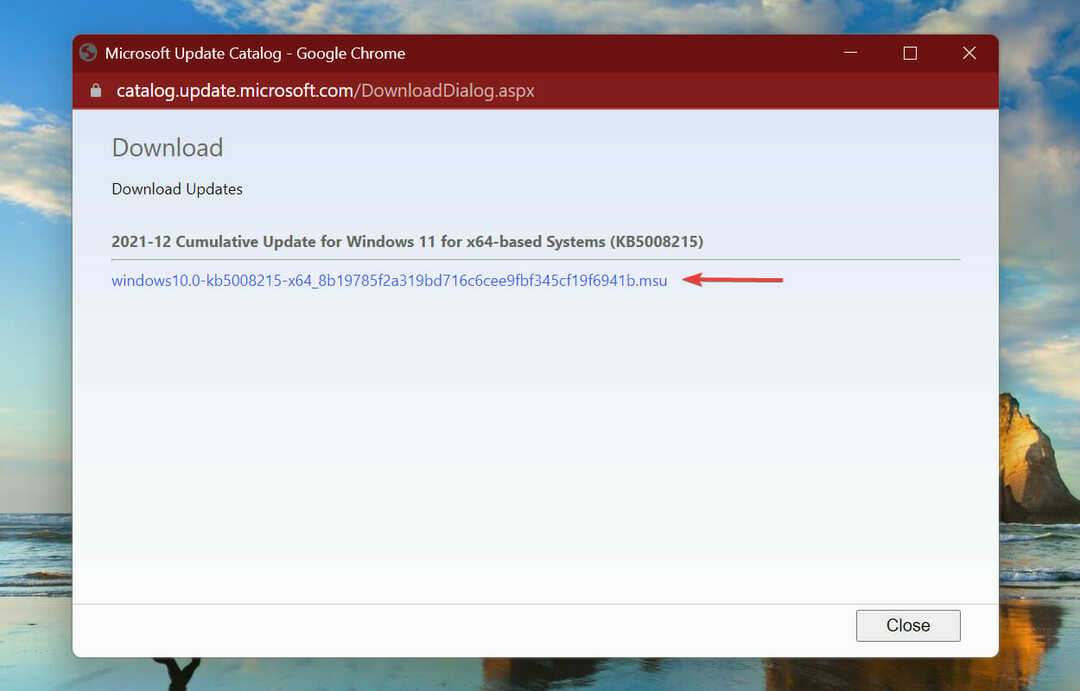
- Dobbeltklikk på den nedlastede filen for å starte installasjonsoppsettet, og følg instruksjonene på skjermen for å fullføre prosessen.
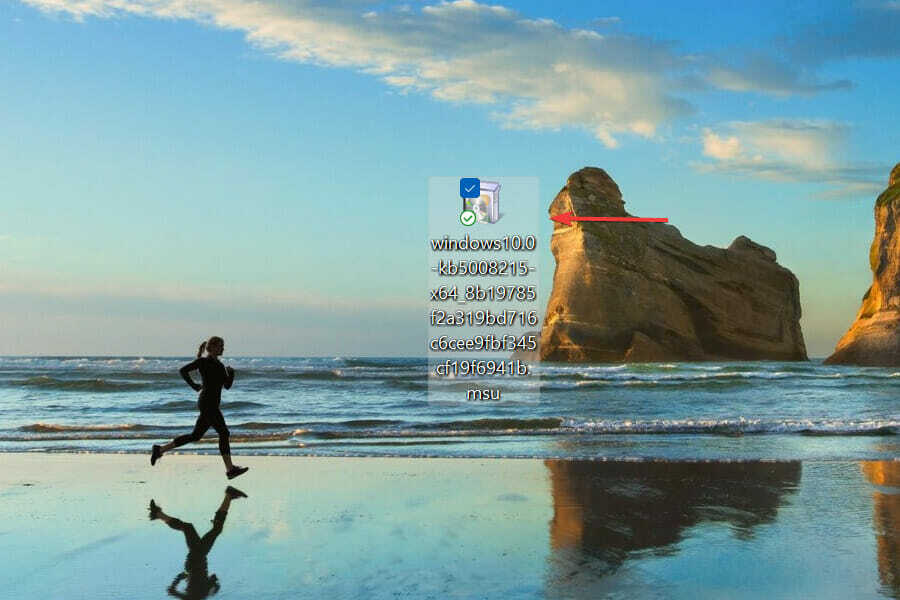
Etter å ha lastet ned og installert Windows-oppdateringen manuelt, bør 0x800f0905-feilen som oppstår av installasjonsprogrammet elimineres.
Hva er noen andre Windows-installasjonsfeil som jeg bør være oppmerksom på?
Bortsett fra 0x800f0905-feilen som oppstår av installasjonsprogrammet når du oppdaterer Windows, er det en haug med andre feil du kan komme over.
Vi har satt sammen en liste over veiledninger om Windows-installasjonsfeil hver med detaljer om de mest effektive metodene for å eliminere problemet. Disse veiledningene inkluderer feil for både Windows 10 og Windows 11.
Det er alt som er til 0x800f0905-feilen som oppstår av installasjonsprogrammet i Windows 11. Bare følg metodene i den oppførte sekvensen, og når du kommer til slutten av artikkelen, skal feilen være rettet.
Hvis metodene i avsnittene ovenfor ikke fungerer, kan du tilbakestill Windows 11 til fabrikkinnstillingene eller rulle tilbake til Windows 10.
Fortell oss hvilken løsning som fungerte eller om du måtte tilbakestille Windows 11 i kommentarfeltet nedenfor.


